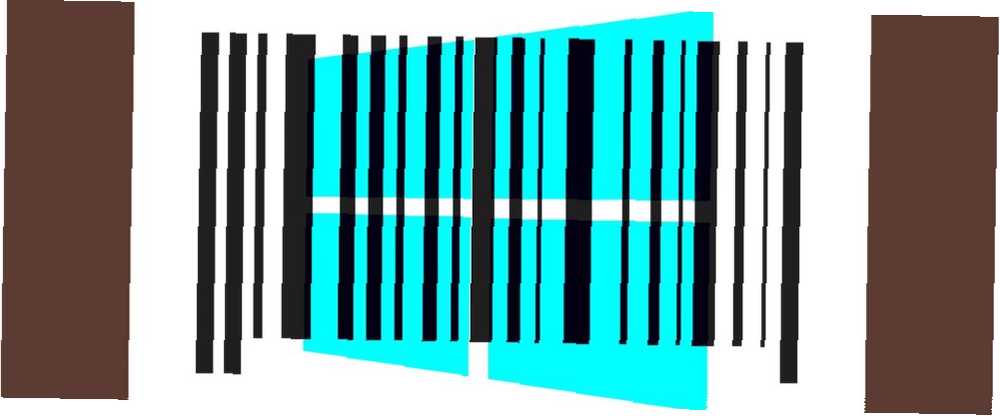
Brian Curtis
0
1354
132
Svježa instalacija sustava Windows osjeća se prekrasno. Bez obzira jeste li se odlučili za zgodan način resetiranja 4 načina za resetiranje sustava Windows 10 i ponovno instaliranje ispočetka 4 načina za resetiranje sustava Windows 10 i ponovno instaliranje ispočetka Windows 10 je i dalje Windows, što znači da će mu trebati novi početak s vremena na vrijeme. Pokazujemo vam kako možete dobiti svježu instalaciju sustava Windows 10 uz što manje napora. ili ponovno instalirati Windows Treba li se osvježiti, resetirati, vratiti ili ponovo instalirati Windows? Trebate li osvježiti, resetirati, vratiti ili ponovo instalirati Windows? Jeste li ikada željeli resetirati Windows 7 bez gubitka osobnih podataka? Između resetiranja tvornice i ponovne instalacije bilo je teško. Od Windows-a 8, imamo dvije nove mogućnosti: Refresh i Reset. Koji je pravi ... ispočetka, ne zaboravite da sigurnosno kopirate sve svoje podatke. Ne zaboravite navesti serijske brojeve i ključeve programa koje želite ponovo instalirati.
Ovdje ćemo vam pokazati kako oporaviti izgubljene ključeve proizvoda ili pronaći serijske brojeve pohranjene na vašem sustavu, uključujući ključ proizvoda za Windows Sve što biste trebali znati o ključevima proizvoda Windows Sve što biste trebali znati o Windows ključevima proizvoda 25 znakova upravljaju vašim Windows sustavom. Vaš ključ proizvoda vrijedi 100 USD ili više, bez obzira jeste li nadogradili na Windows 10. Objasnili smo što možete, a što ne možete učiniti s Windows licencom. .
1. Alati trećih strana
Sljedeći alati mogu pokrenuti vaš antivirus. Imajte na umu da je to lažna pozitiva. Dolje navedeni programi besplatni su, ne sadrže zlonamjerni softver i sigurni su za upotrebu.
ProduKey
ProduKey je mali prijenosni uslužni program tvrtke NirSoft koji može oporaviti Microsoftove ključeve proizvoda, uključujući Windows, Office i Exchange. Također podržava Visual Studio i odabrane proizvode Adobe i Autodesk. Ako tražite serijski broj koji ne spada u jednu od ovih kategorija softvera, pokušajte neki od ostalih alata u nastavku.
Da biste pogledali ključne podatke o proizvodu softvera instaliranog na drugom računalu ili unutar drugog operativnog sustava, možete koristiti nekoliko opcija naredbenog retka navedene na PrduKey-ovoj stranici za preuzimanje. / remoteall, na primjer, nabrojat će sva računala na vašoj lokalnoj mreži.
Belarc savjetnik
Ovaj alat službeno podržava Windows 10 i sve ostale verzije sustava Windows sve do Windows XP SP3, uključujući 32- i 64-bitne verzije. Umjesto da prikazuje samo brojeve licenci instaliranog softvera, on stvara potpuni profil vašeg sustava. Nakon završetka skeniranja pokrenut će izvještaj u novom prozoru preglednika.
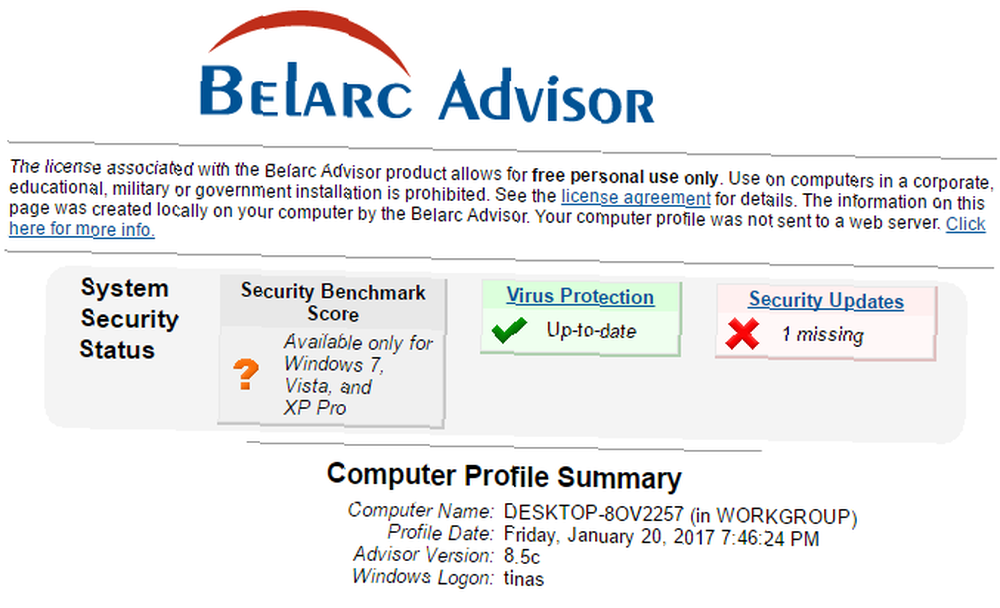
Izvješće Belarc savjetnik sadrži popis licenci softvera, ali i verzije softvera i upotrebu te bezbroj drugih detalja o vašem sustavu.
Ako vam se sviđa ovaj alat, možda će vam se svidjeti i System Information za Windows koji će izraditi slično izvješće o sustavu.
LicenseCrawler
Prijenosni LicenseCralwer može oporaviti širok raspon serijskih brojeva i registracijskih ključeva iz registra sustava Windows. Ako dođe do pogreške prilikom pokušaja pokretanja programa, pokušajte ovo: desnom tipkom miša kliknite datoteku EXE i odaberite Pokreni kao administrator .
Usmjerite to HKEY_LOCAL_MACHINE tražiti serijske brojeve. Skeniranje je temeljito i trajat će mnogo duže nego kod bilo kojeg drugog alata. Nakon što je skeniranje završeno, idite na odjeljak Datoteka izbornik za spremanje ili šifriranje rezultata. U odjeljku Alati također možete dekodirati ili kodirati deponije LicenseCrawler.
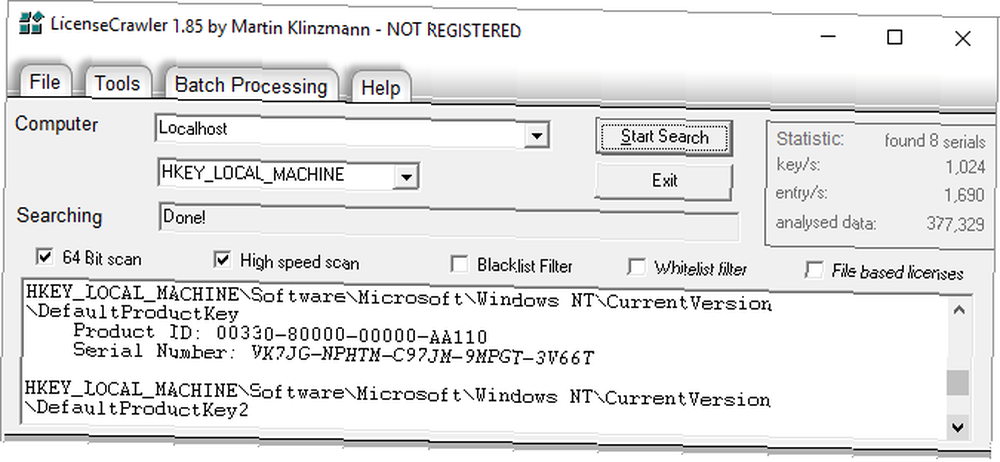
Imajte na umu da ovaj program podržavaju oglasi, iako ne dolazi s bilo kakvim adwareom ili zlonamjernim softverom.
Čarobni Keyfinder Jelly Bean
Ovaj pretraživač ključeva podržava preko 300 programa, radi na 32- i 64-bitnim sustavima i oporavit će serijske brojeve iz Windows sustava koji se ne može pokrenuti. Dohvaća serijske brojeve iz registra, što znači da neće naći ključeve spremljene u BIOS-u ili izvan registra.
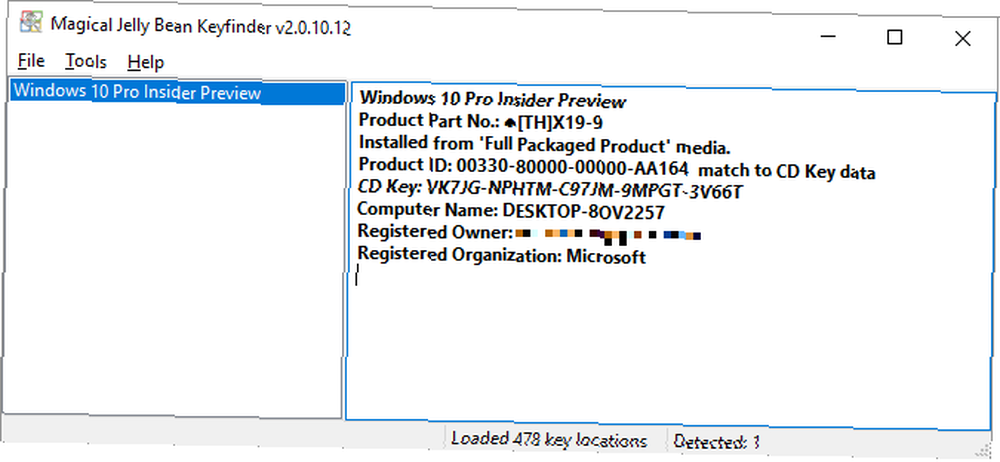
Kao i kod ProduKey-a, energetski korisnici će cijeniti njegove mogućnosti naredbenog retka.
Jalapeno pretraživač ključeva
Ova starica jako liči na klon Čarobnog želatinog ključa. Besplatna verzija podržava 200 najčešćih programa. Navodno radi samo na 32-bitnim verzijama Windowsa, ali je dobro pokrenut na našem 64-bitnom sustavu. Kao alternativu, možete isprobati i snažniju verziju 1,06 (preuzmite s Major Geeks-a) ili neki od drugih besplatnih alata gore.
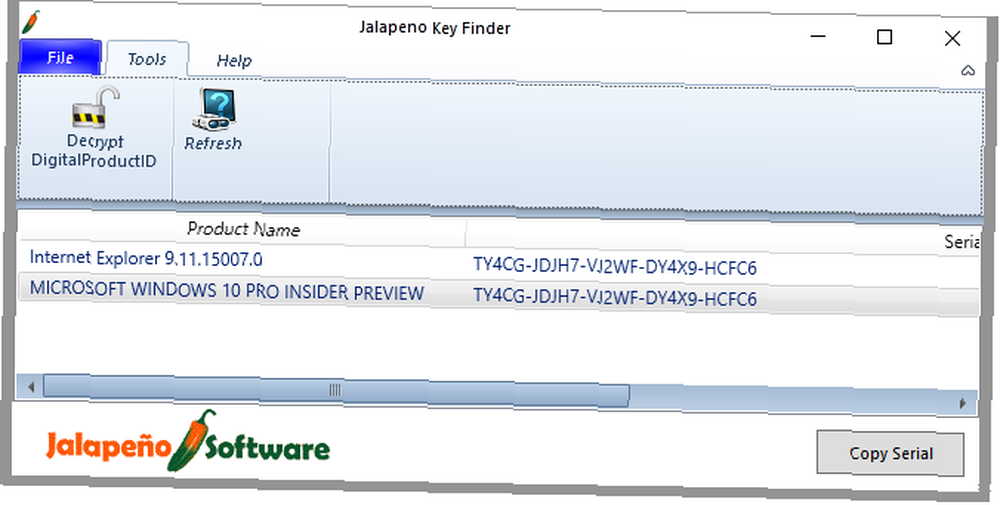
Imajte na umu da ovaj uslužni program zahtijeva Microsoft NET Framework Microsoft .NET Framework: zašto vam je potreban i kako ga instalirati na Windows Microsoft .NET Framework: zašto vam je potreban i kako ga instalirati na Windows. Morate ga instalirati ili ažurirati. Ali znate li što je .NET Framework? Pokazujemo vam zašto vam to treba i kako možete dobiti najnoviju verziju. .
2. Windows registar
Ako radije ne upotrebljavate alat treće strane, možete ručno skenirati ključeve proizvoda u registru sustava Windows. tisak Windows tipka + R da biste pokrenuli izbornik Pokreni, upišite cmd, i udari UNESI. Sada pretražite registar za sporni softver i nastavite udarati F3 sve dok se u stupcu s podacima ne pojave serijski brojevi.
Alternativno, ako tražite samo svoj ključ proizvoda u sustavu Windows, možete dopustiti da skripta teško radi za vas. Otvorite Notepad, zalijepite sljedeći bit koda i spremite datoteku kao productkey.vbs (ekstenzija datoteke VBS umjesto TXT je presudna).
Postavi WshShell = CreateObject ("WScript.Shell")
MsgBox ConvertToKey (WshShell.RegRead ("HKLM \ SOFTWARE \ Microsoft \ Windows NT \ CurrentVersion \ DigitalProductId"))
Funkcija ConvertToKey (tipka)
Const KeyOffset = 52
i = 28
Chars = "BCDFGHJKMPQRTVWXY2346789"
Čini
Cur = 0
x = 14
Čini
Cur = Cur * 256
Cur = Tipka (x + KeyOffset) + Cur
Tipka (x + KeyOffset) = (Cur \ 24) i 255
Cur = Cur Mod 24
x = x -1
Petlja dok je x> = 0
i = i -1
KeyOutput = Mid (Chars, Cur + 1, 1) i KeyOutput
Ako je (((29 - i) Mod 6) = 0) I (i -1) Tada
i = i -1
KeyOutput = "-" & KeyOutput
Završi ako
Petlja dok je i> = 0
ConvertToKey = KeyOutput
Završna funkcija
Kada dvokliknite ovu datoteku, VB skripta će otkriti vaš Windows ključ proizvoda.
Ovo je samo jedan od mnogih trikova sa Notepad-om koji biste trebali isprobati 8 Iznenađujuće trikove za Windows Notepad-ove koje morate znati 8 Iznenađujuće trikove za Windows Notepad-ove koje morate znati Neupadljiv Windows Notepad pun je iznenađenja. Ovaj drevni program Windows željeli biste držati pri ruci u svakom trenutku nakon što smo vam pokazali neke od trikova koje može napraviti. .
3. Izvan Windows
Možda više nemate pristup svom sustavu, što znači da ne možete koristiti nijedno gore navedeno rješenje. U tom slučaju su vam krajnje sredstvo fizički objekti ili elektronički zapisi softvera koji ste kupili. Provjerite imate li nešto od sljedećeg:
- Mediji za pohranu: Serijski brojevi često se ispisuju na disku za pohranu ili na kutiji proizvoda s kojim je isporučen softver. Ključ proizvoda sustava Windows možete pronaći na naljepnici pričvršćenoj na računalu. Na novijim sustavima, međutim, ključ proizvoda ugrađen je u UEFI BIOS.
- Potvrda narudžbe: Možda ste preuzeli softver i stoga nemate fizički medij. Ako ste ga ipak kupili, trebali biste imati neku vrstu zapisa papira ili e-pošte. Ako imate sreće, ovo sadrži i serijski broj.
- Internetski račun: Ako imate internetski račun za dotični program, možda ćete tamo pronaći ključ proizvoda. To vrijedi za Adobe proizvode.
Ako ste pronašli stari račun ili evidenciju kreditne kartice, ali ne i serijski broj, ne očajavajte! U tom slučaju kontaktirajte proizvođača, objasnite svoju situaciju i pitajte mogu li ponovno izdati serijski broj i što vam treba od vas da to urade. U najgorem slučaju mogu vam ponuditi samo popust; zatražite i to!
Serijski oporavak
Izgubiti serijski broj na važnom dijelu softvera nije zabava. Nadamo se da ste uspjeli oporaviti sve ključeve proizvoda pomoću ovih savjeta. Da biste se zaštitili od ponovnog gubitka, isprintajte ih ili pohranite na sigurno u upravitelj lozinki. Kako upravitelji lozinki čuvaju svoje lozinke Kako upravljači lozinkom čuvaju sigurne lozinke teško je zapamtiti. Želite biti sigurni? Trebate upravitelja lozinki. Evo kako rade i kako vas čuvaju. poput LastPass-a.
Možete li preporučiti druge lokacije da potražite ključeve proizvoda ili serijske brojeve u sustavu Windows? Gdje si našao svoju? Molimo, podijelite s nama u komentarima!











